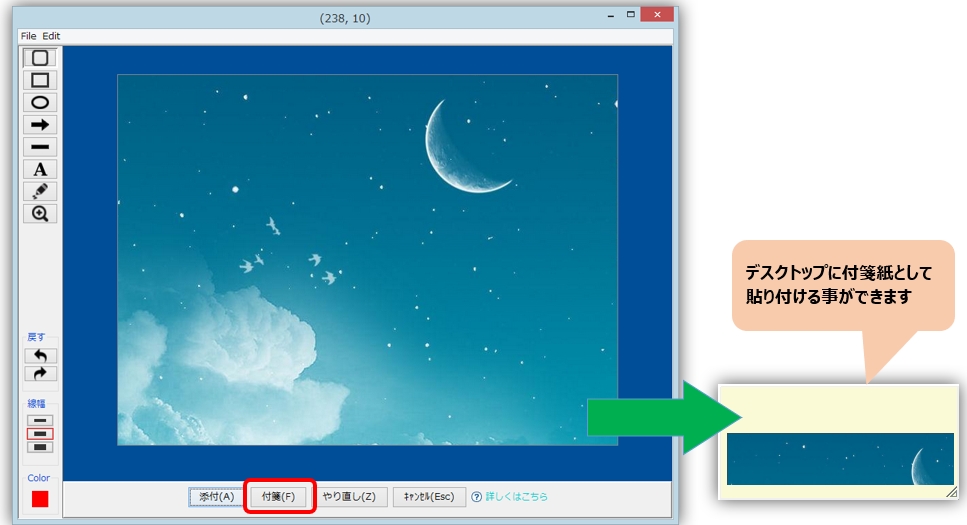उपयोगकर्ताओं का प्रदर्शन क्रम बदलना
जो उपयोगकर्ता अक्सर संदेश भेजते हैं उन्हें मैसेंजर सूची के शीर्ष पर प्रदर्शित किया जा सकता है।
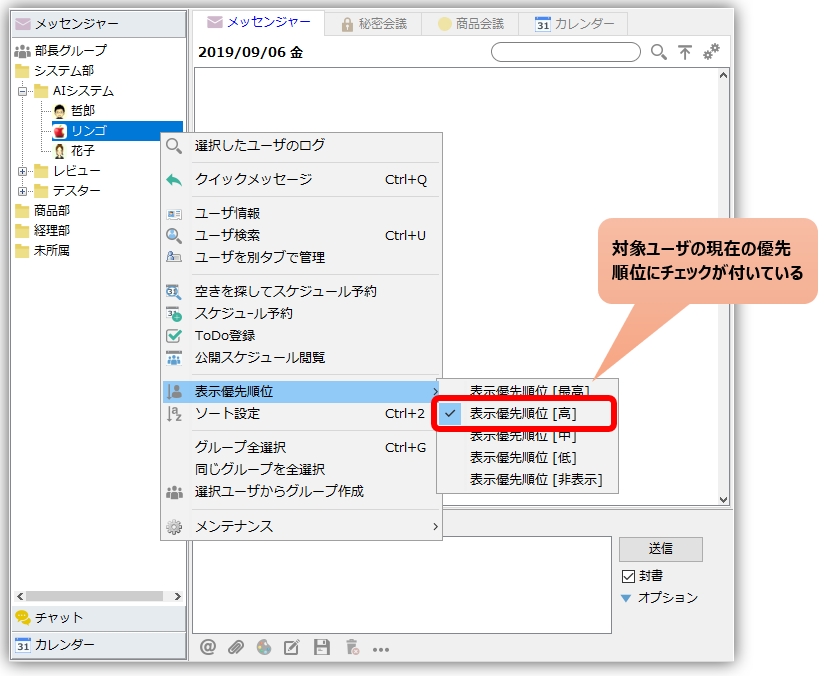
केवल कीबोर्ड संचालन के साथ कार्य ट्रे से संग्रहीत और पुनर्प्राप्त करें
हॉटकी का उपयोग करके, आप किसी आइटम को कार्य ट्रे से बाहर निकाल सकते हैं, भले ही वह निष्क्रिय हो (ट्रे में संग्रहीत, छोटा किया हुआ, आदि)।

IME डिस्प्ले स्थिति को नीचे तक ठीक करें
टेक्स्ट इनपुट करते समय IME (Microsoft IME / Google IME) की पॉप-अप डिस्प्ले स्थिति कर्सर स्थिति के पास प्रदर्शित होती है।इसे नीचे प्रदर्शित किया जाएगा या नहीं यह उम्मीदवारों की संख्या पर निर्भर करता है।
यदि नीचे पॉपअप प्रदर्शित करने के लिए बहुत सारे उम्मीदवार हैं, तो इसे शीर्ष पर प्रदर्शित किया जाएगा, और ऐसा लगता है कि इसे चैट और मैसेंजर सहित अन्य सॉफ़्टवेयर से नियंत्रित नहीं किया जा सकता है।
चैट टूल के साथ, टेक्स्ट इनपुट स्थिति अक्सर स्क्रीन के नीचे होती है, इसलिएसभी टूल के लिए, पॉप-अप डिस्प्ले में अक्सर कोई निश्चित शीर्ष या निचला भाग नहीं होता है।
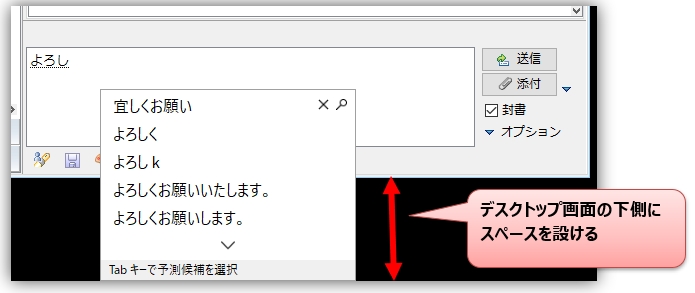
संदेशों को खोलना, उनका उत्तर देना और उद्धृत करना
आप केवल कीबोर्ड का उपयोग करके आने वाले संदेशों को खोल सकते हैं, उनका उत्तर दे सकते हैं और उन्हें उद्धृत कर सकते हैं।
गुब्बारा प्रदर्शन स्थिति बदलें
यदि टास्कबार को दो स्तरों पर सेट किया गया है, तो गुब्बारा टास्कबार पर प्रदर्शित होगा।
वे ओवरलैप हो सकते हैं. गुब्बारों को उचित स्थान पर प्रदर्शित किया जा सकता है।

पुष्टि करें >>
गुब्बारे पर प्रेषक और संदेश का शीर्षक दिखाएँ
लॉग फ़ाइल देखते समय अंतिम पंक्ति पर जाएँ
संदेश फलक से लॉग फ़ाइलें देखते समय, आप अंतिम पंक्ति पर जा सकते हैं।
अब आपको अंतिम पंक्ति तक मैन्युअल रूप से स्क्रॉल करने की आवश्यकता नहीं है।
पुष्टि करें >>
संदेशों से तुरंत शेड्यूल जोड़ें
आप संदेश फलक में "अधिक" आइकन से या संदेशों की किसी भी चयनित श्रेणी से एक शेड्यूल जोड़ सकते हैं।

शेड्यूल में लेबल सेटिंग जोड़ें
तुरंत शेड्यूल जोड़ें और उन्हें "महत्वपूर्ण", "मेमो", "टूडो" आदि के साथ लेबल करें।
प्रत्येक शेड्यूल श्रेणी को कलर कोड करना संभव है। आप शेड्यूल सूची स्क्रीन पर लेबल द्वारा भी कुशलतापूर्वक खोज सकते हैं।

ट्रे मेनू या हॉटकी से कैलेंडर को त्वरित रूप से प्रदर्शित करें

मौजूदा शेड्यूल की प्रतिलिपि बनाकर एक नया शेड्यूल बनाएं
लॉन्चर के रूप में स्टिकी नोट्स का उपयोग करें
स्टिकी नोट्स में यूआरएल और फ़ाइल पथ लिंक के रूप में प्रदर्शित किए जाएंगे। आप बार-बार उपयोग की जाने वाली फ़ाइलों, फ़ोल्डरों, एप्लिकेशन आदि को भी पंजीकृत कर सकते हैं और इसे एक आसान लॉन्चर के रूप में उपयोग कर सकते हैं।

क्लिपबोर्ड से तुरंत स्टिकी नोट्स बनाएं
जल्दी से स्टिकी नोट्स बनाने के लिए हॉटकीज़ सेट करें
क्लिपबोर्ड से स्टिकी नोट्स बनाने का एक फ़ंक्शन है।
पुष्टि करें >>
स्टिकी नोट्स कैप्चर करें और बनाएं
आप कैप्चर की गई छवियों को स्टिकी नोट्स पर चिपका सकते हैं। नेटवर्क आरेख या डिज़ाइन दस्तावेज़ के केवल उस भाग में सुधार करें जिसका फ़ाइल आकार बड़ा हो।
देखते समय इसे चिपचिपे नोट पर चिपकाना हल्का और सुविधाजनक होता है।